Vienkārša un ātra Android sakņu rokasgrāmata

Pēc Android tālruņa saknes piekļuves iegūšanas jums ir pilnīga piekļuve sistēmai un varat palaist daudzu veidu lietotnes, kurām nepieciešama saknes piekļuve.
Tas nav liels uzdevums, lai novērstu acis no datora ekrāna un redzētu, kāds paziņojums ir jūsu tālrunī. Taču jums ir jāatzīst, ka, to darot, jūs izsit un jūs zaudējat domu gājienu.
Ir daudz labāk skatīt Android paziņojumus savā Windows datorā. Varat ātri redzēt, vai paziņojums ir jūsu uzmanības vērts, un izlemt, vai paņemt tālruni vai nē.
PushBullet pastāv jau kādu laiku, un tas ir tāpēc, ka tas paveic darbu. Varat instalēt Chrome paplašinājumu Pushbullet vai Windows lietotni .
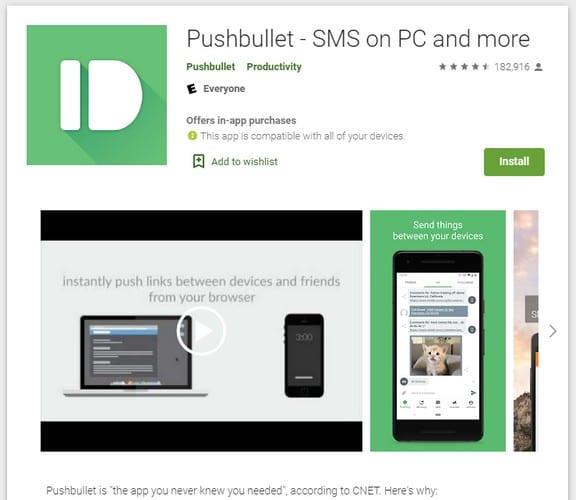
Kad esat instalējis PushBullet savā datorā, jums būs jāinstalē PushBullet savā Android ierīcē . Kad esat to instalējis gan datorā, gan Android ierīcē, PushBullet sniegs iespēju nosūtīt dažus teksta failus (kā testa palaišana) no datora uz Android ierīci kopā ar citiem ekrānā redzamajiem norādījumiem.
Tas nav obligāti, ja nevēlaties neko sūtīt, vienmēr varat noklikšķināt uz izlaišanas opcijas apakšā. PushBullet informēs jūs par visu, kas jums jādara Windows datorā, lai to sāktu un palaistu.
Android lietotnē Pushbullet noteikti iespējojiet paziņojumu spoguļošanu. Lai to ieslēgtu, atveriet lietotni un apakšā pieskarieties cilnei Spoguļošana. Ieslēdziet opciju Paziņojumu spoguļošana, un viss ir kārtībā.

Ikreiz, kad saņemat paziņojumu savā Android ierīcē, Windows datorā tiks parādīts uznirstošais logs ar iespēju to noraidīt vai atbildēt. Logs ir pietiekami liels, tāpēc jums nav jāpūlas, lasot paziņojumā teikto.
Ja esat to noraidījis, bet esat gatavs atbildēt, noklikšķiniet uz Chrome paplašinājuma. Kad tiek parādīts logs PushBullet, apakšā noklikšķiniet uz opcijas Paziņojumi.
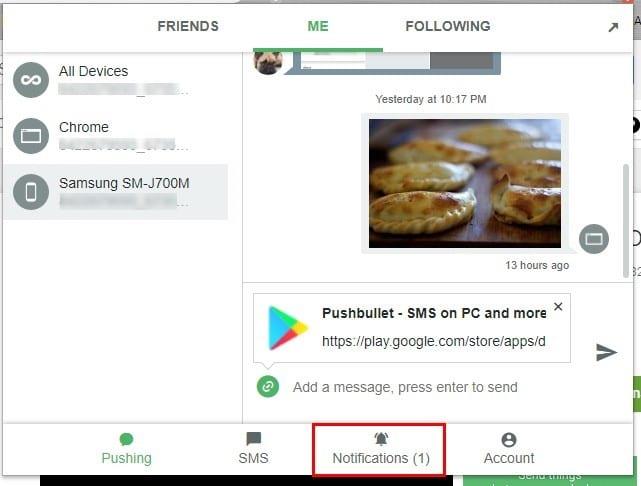
Kad paziņojumā noklikšķināsit uz atbildes pogas, parādīsies jauns logs, kurā varēsiet atbildēt.
Ja jebkurā laikā vēlaties nosūtīt testa paziņojumu, lai pārliecinātos, ka viss darbojas pareizi, atveriet Android lietotni un dodieties uz cilni Spoguļošana. Velciet uz leju un pieskarieties vienumam Sūtīt testa paziņojumu.
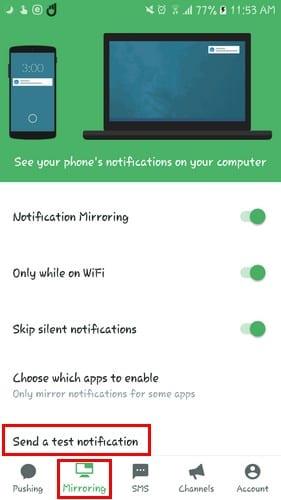
Paziņojums, ko redzat savā Windows datorā, skaidri norāda, ka tas ir tikai testa paziņojums.
Turklāt, ar peles labo pogu noklikšķinot uz attēla vai iezīmējot tekstu, jūs tagad redzēsit iespēju nosūtīt šo saturu uz tālruni, izmantojot PushBullet.
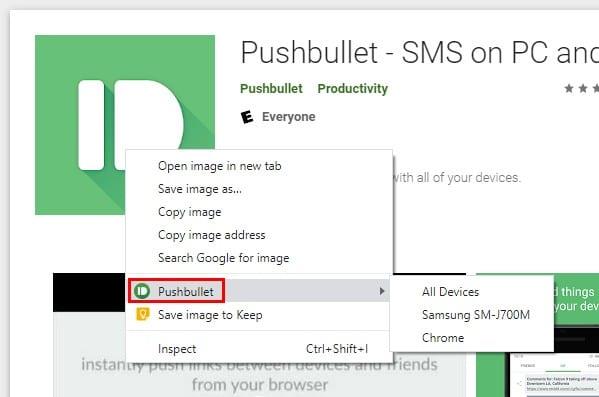
Tāpat kā lielākā daļa bezmaksas kontu, jūs ne vienmēr saņemat visas vēlamās iespējas. Ja vēlaties iegūt vairāk no PushBullet, vienmēr varat izvēlēties Pro. Izmantojot Pro versiju, jūs maksājat USD 3,33, maksājot katru gadu, vai USD 4,99, maksājot katru mēnesi.
Jūs saņemat tādas iespējas kā:
Šīs ir opcijas, kuras jūs neatradīsit bezmaksas versijā. Tātad, ja uzskatāt, ka jums ir vajadzīgas šīs ekstras, atliek tikai izvēlēties Pro.
Pateicoties PushBullet, jūs neatstās ziņkāri par to, vai ir vērts pārbaudīt, vai šis paziņojums ir jūsu uzmanības vērts. Ja nolemjat izmēģināt PushBullet, tālāk esošajos komentāros neaizmirstiet man paziņot, ko jūs par to domājat.
Pēc Android tālruņa saknes piekļuves iegūšanas jums ir pilnīga piekļuve sistēmai un varat palaist daudzu veidu lietotnes, kurām nepieciešama saknes piekļuve.
Android tālruņa pogas nav paredzētas tikai skaļuma regulēšanai vai ekrāna aktivizēšanai. Ar dažām vienkāršām izmaiņām tās var kļūt par īsinājumtaustiņiem ātrai fotoattēla uzņemšanai, dziesmu izlaišanai, lietotņu palaišanai vai pat ārkārtas funkciju aktivizēšanai.
Ja atstājāt klēpjdatoru darbā un jums steidzami jānosūta ziņojums priekšniekam, ko jums vajadzētu darīt? Izmantojiet savu viedtālruni. Vēl sarežģītāk — pārvērtiet savu tālruni par datoru, lai vieglāk veiktu vairākus uzdevumus vienlaikus.
Android 16 ir bloķēšanas ekrāna logrīki, lai jūs varētu mainīt bloķēšanas ekrānu pēc savas patikas, padarot bloķēšanas ekrānu daudz noderīgāku.
Android režīms “Attēls attēlā” palīdzēs samazināt video izmēru un skatīties to attēla attēlā režīmā, skatoties video citā saskarnē, lai jūs varētu darīt citas lietas.
Video rediģēšana operētājsistēmā Android kļūs vienkārša, pateicoties labākajām video rediģēšanas lietotnēm un programmatūrai, ko mēs uzskaitām šajā rakstā. Pārliecinieties, ka jums būs skaisti, maģiski un eleganti fotoattēli, ko kopīgot ar draugiem Facebook vai Instagram.
Android Debug Bridge (ADB) ir jaudīgs un daudzpusīgs rīks, kas ļauj veikt daudzas darbības, piemēram, atrast žurnālus, instalēt un atinstalēt lietotnes, pārsūtīt failus, root un flash pielāgotas ROM, kā arī izveidot ierīču dublējumkopijas.
Ar automātisko lietojumprogrammu klikšķināšanu. Jums nebūs daudz jādara, spēlējot spēles, izmantojot lietojumprogrammas vai veicot ierīcē pieejamos uzdevumus.
Lai gan nav brīnumlīdzekļa, nelielas izmaiņas ierīces uzlādes, lietošanas un glabāšanas veidā var būtiski palēnināt akumulatora nodilumu.
Tālrunis, ko daudzi cilvēki šobrīd iecienījuši, ir OnePlus 13, jo papildus izcilai aparatūrai tam ir arī funkcija, kas pastāv jau gadu desmitiem: infrasarkanais sensors (IR Blaster).







